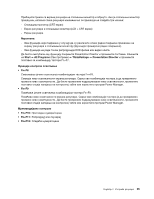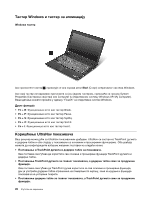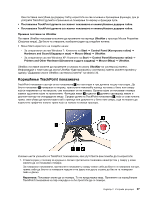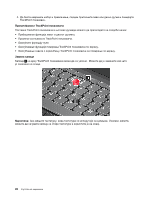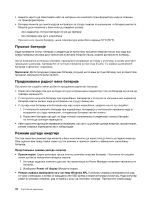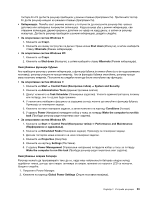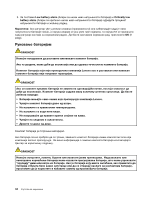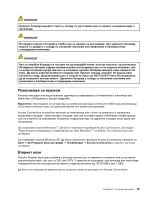Lenovo ThinkPad X130e (Serbian Latin) User Guide - Page 48
Додавање иконе UltraNav системској палети
 |
View all Lenovo ThinkPad X130e manuals
Add to My Manuals
Save this manual to your list of manuals |
Page 48 highlights
Windows 7 1 Start ➙ Control Panel Hardware and Sound Mouse (Миш). 2 UltraNav. 3 TrackPoint Enable TrackPoint TrackPoint Enable touch pad 4 OK Windows XP 1 Start ➙ Control Panel Printers and Other Hardware Mouse (Миш). 2 UltraNav. 3 TrackPoint Enable TrackPoint TrackPoint Enable touch pad 4 OK Napomena UltraNav properties (UltraNav UltraNav UltraNav na stranici 30. UltraNav UltraNav UltraNav. UltraNav Windows 7: 1 Start Control Panel 2 Hardware and Sound Mouse (Миш). 3 UltraNav. 4 Show UltraNav icon on the system tray UltraNav 5 OK Apply Windows XP: 1 Start Control Panel 2 Printers and Other Hardware Mouse (Миш). 3 UltraNav. 4 Show UltraNav icon on the system tray UltraNav 5 OK Apply UltraNav UltraNav. 30

За оперативни систем Windows 7
1. Кликните на
Start
➙
Control Panel (Контролна табла)
➙
Hardware and Sound (Хардвер и звук)
➙
Mouse (Миш)
.
2. Кликните на картицу
UltraNav
.
3. Да бисте онемогућили TrackPoint, уклоните ознаку из поља за потврду
Enable TrackPoint
(Омогући TrackPoint).
Да бисте онемогућили додирну таблу, уклоните ознаку из поља за потврду
Enable touch pad
(Омогући додирну таблу).
4. Кликните на дугме
OK
(У реду).
За оперативни систем Windows XP
1. Кликните на
Start
➙
Control Panel (Контролна табла)
➙
Printers and Other Hardware (Штампачи
други хардвер)
➙
Mouse (Миш)
.
2. Кликните на картицу
UltraNav
.
3. Да бисте онемогућили TrackPoint, уклоните ознаку из поља за потврду
Enable TrackPoint
(Омогући TrackPoint).
Да бисте онемогућили додирну таблу, уклоните ознаку из поља за потврду
Enable touch pad
(Омогући додирну таблу).
4. Кликните на дугме
OK
(У реду).
Napomena:
Прозор UltraNav properties (UltraNav својства) можете такође да отворите кликом на икону
UltraNav
на траци задатака. За детаље погледајте упутства у поглављу “Додавање иконе UltraNav
системској палети” na stranici 30.
Додавање иконе UltraNav системској палети
Ради лакшег приступа својствима уређаја UltraNav, системској палети можете додати икону
UltraNav
.
Да бисте омогућили приказ иконе
UltraNav
у системској палети, урадите следеће:
За оперативни систем Windows 7:
1. Кликните на
Start
, а затим на
Control Panel
(Контролна табла).
2. Кликните на
Hardware and Sound
(Хардвер и звук), а затим на
Mouse
(Миш).
3. Кликните на картицу
UltraNav
.
4. Изаберите поље за потврду
Show UltraNav icon on the system tray
(Прикажи икону UltraNav у
системској палети).
5. Кликните на
OK
(У реду) или
Apply
(Примени).
За оперативни систем Windows XP:
1. Кликните на
Start
, а затим на
Control Panel
(Контролна табла).
2. Кликните на
Printers and Other Hardware
(Штампачи и остали хардвер), а затим на
Mouse
(Миш).
3. Кликните на картицу
UltraNav
.
4. Изаберите поље за потврду
Show UltraNav icon on the system tray
(Прикажи икону UltraNav у
системској палети).
5. Кликните на
OK
(У реду) или
Apply
(Примени).
Сада можете да промените својства програма UltraNav тако што ћете на системској палети кликнути
на икону
UltraNav
.
30
Упутство за кориснике